Vediamo come installare una stampante multifunzione in Windows 10. Nel dettaglio andremo a vedere come installare una Sharp MX3050N.
Al giorno d’oggi sempre più persone possiedono, in casa, almeno una stampante. La maggior parte delle volte il metodo adottato per collegare il dispositivo al computer è tramite cavo USB. Ma come si fa ad installare una stampante di rete? Per rispondere a questa domanda ho deciso di scrivere questa guida nella quale andrò ad installare una stampante multifunzione Sharp MX3050N.
Il primo passaggio è quello di scaricare gli ultimi driver della stampante direttamente dal sito del produttore. Questo perché il CD, dato solitamente in dotazione con la stampante, molto spesso non contiene l’ultima versione dei driver esistenti.
Centro Download Sharp
Dopo aver scaricato l’eseguibile dei driver(attenzione la durata del download potrebbe variare a seconda della grandezza del file e dalla connessione a disposizione) farci doppio click sopra in modo tale da avviare il Wizard di installazione.
Selezionare il percorso dove si desidera installare la stampante e premere Avanti > per proseguire.
Scegliere un metodo di installazione. Per gli utenti non esperti si consiglia di effettuare l’installazione standard.
Selezionare dall’elenco la stampante da installare. Premere Avanti per continuare.
Attendere il completamento dell’installazione.
Cliccare Termina per uscire dall’installazione. In questa maschera, se necessario, è possibile effettuare una stampa della pagina di prova allo scopo di testare il corretto funzionamento del dispositivo.
Nota Bene: al termine dell’installazione potrebbe essere necessario riavviare il computer.
Ora all’interno della maschera Dispositivi e stampanti presente nel Pannello di controllo di Windows 10 sarà presente la stampante appena installata.
Questo metodo può essere applicato per installare una qualsiasi stampante di rete.
Spero di essere stato abbastanza chiaro e di averti aiutato.
Ti potrebbe interessare anche:
- Come cambiare il toner per una brother HL-S7000DN
- Come cambiare la cartuccia di una stampante Lexmark CS410dn

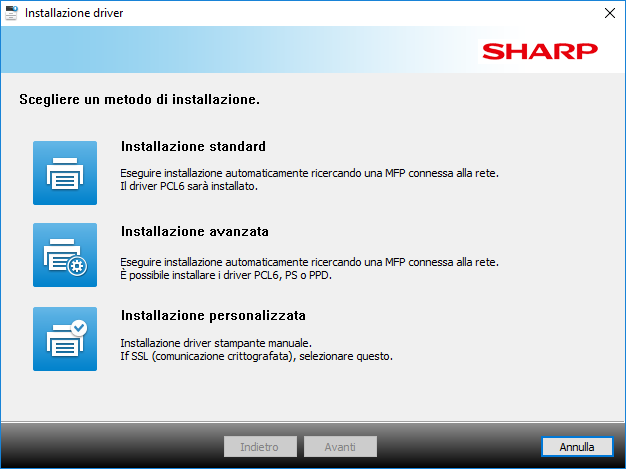
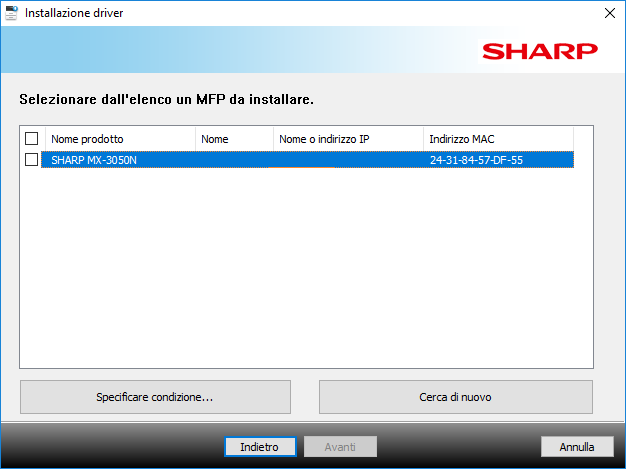
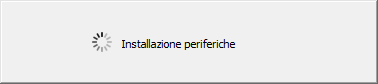
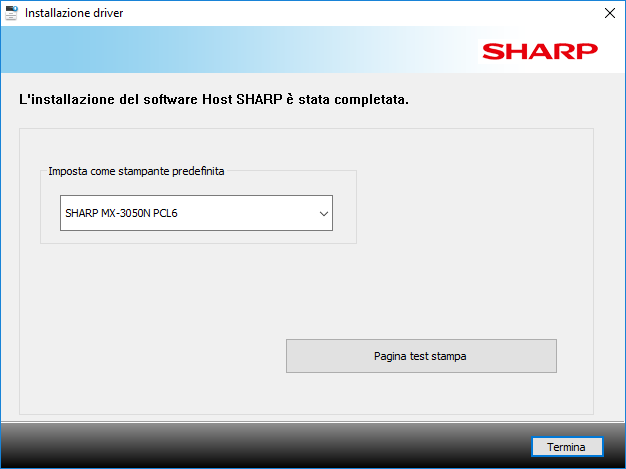



Commenta per primo